Ako nahrať videá zo starej videokamery do počítača
Natáčanie videa zapnuté videokamery bol skvelý spôsob, ako si uchovať vzácne spomienky. Mnoho ľudí skopírovalo svoje videá na VHS a DVD, aby ich mohli sledovať v televízii alebo ich odovzdať rodine a priateľom. Avšak so zánikom videorekordéry a DVD rekordéry, najpraktickejším spôsobom uchovania videí je odovzdanie (prenos) starých videí z videokamery do počítača.
Typ videokamery, pripojenia, ktoré má, a podporný softvér v počítači určujú spôsob nahrávania a ukladania videí.
Bežne používané záznamové médium pre videokamery
Tu je prehľad záznamových médií, ktoré môže videokamera použiť:
- páska:BETA, VHS, VHS-C, 8 mm, Hi8, Digital8, miniDV, microMV a HDV.
- disk: MiniDVD.
- HDD: Jednotka pevného disku.
- Pamäťová karta: Kompaktný flash disk, pamäťová karta, SD a SDHC.
AV výstupné pripojenia, ktoré môžete nájsť na videokamere
Vaša stará videokamera môže mať jeden z dvoch typov výstupných AV pripojení, ktoré môžete použiť na pripojenie k počítaču:
- Analógové: RCA Composite a S-Video.
- digitálny: USB alebo DV, známy ako iLink/Firewire/IEEE1394.
Analógové a digitálne videokamery, ktoré používajú pásku
Predpokladajme, že máte videokameru, ktorá používa pásku, či už analógovú alebo digitálnu. V takom prípade musíte prehrať kazetu vo videokamere alebo kompatibilnom prehrávači a pripojiť toto zariadenie k počítaču, aby ste mohli nahrať video do počítača, pričom zvážte nasledujúce dve veci:
- Počítač potrebuje na príjem signálu analógové (kompozitné) alebo DV (iLink) video pripojenie.
- Pri prenose videa nahratého na pásku prebieha nahrávanie v reálnom čase. Ak má páska jednu hodinu, jej nahranie z kamkordéra alebo prehrávača do počítača trvá jednu hodinu.
Ak videokamera nahráva v digitálnom formáte a poskytuje digitálny DV (firewire, iLink alebo IEEE1394) pripojenie na prenos zvuku a videa do počítača, počítač potrebuje tento typ pripojenia na priame nahrať. Ak nie a nemôžete použiť alternatívne analógové video pripojenia videokamery, nainštalujte do počítača kartu Firewire.
Niektoré kamkordéry MiniDV používajú na snímanie statických obrázkov pamäťovú kartu SD alebo iný typ pamäťovej karty. Podrobnosti nájdete v používateľskej príručke kamkordéra.
Videokamery, ktoré používajú disky MiniDVD
Ak videokamera nahráva na disky MiniDVD, môže mať port USB (pripojenie mini alebo micro USB), niektoré však nemusia. Ak má videokameru port USB, môžete pripojiť videokameru k počítaču pomocou štandardného kábla alebo kábla USB typu mini/micro-to-standard.
Ak videokamera nemá port USB, možno budete mať možnosť použiť štandardné AV pripojenia.
Ak je však váš počítač vybavený jednotkou DVD so schopnosťou prijímať disky MiniDVD, vložte disk do jednotky DVD počítača a preneste video na pevný disk počítača bez použitia videokamery alebo prehrávača.
Videokamery, ktoré používajú pevný disk alebo pamäťové karty
Ak vaša videokamera používa na nahrávanie videa a fotografií pevný disk alebo pamäťovú kartu, skontrolujte, či má počítač port Firewire alebo USB, prípadne inú možnosť pre pamäťové karty, príslušnú vstavanú čítačku kariet. Ak nie, kúpte si čítačku kariet so správnymi zásuvkami, ktoré sa dajú pripojiť k portu USB počítača.
Čo robiť, keď váš počítač nemá správne pripojenia
Ak váš počítač nemá požadované pripojenia pre vašu videokameru (väčšina počítačov nemá analógové video vstupy), použite externé zariadenie na zachytávanie videa za predpokladu, že vaša videokamera má aj analógové AV výstupy.
-
Pripojte analógové AV výstupy kamkordéra k AV vstupom na zariadení na zachytávanie videa.

Elgato -
Pripojte výstup USB zariadenia na zachytávanie videa k portu USB na počítači.
Ak má počítač pripojenie USB 2.0 aj 3.0, poznačte si optimálnu verziu USB pre zariadenie. Ak má zariadenie na zachytávanie videa USB 3.0, pri pripojení k portu USB 3.0 počítača bude podporovať vyššiu rýchlosť nahrávania videa.
-
Zapnite videokameru do Prehrávanie, VCR, alebo VTR a skontrolujte, či je počítač zapnutý.
Uistite sa, že páska alebo disk je na začiatku záznamu, ktorý chcete preniesť.
-
Otvorte softvér na zachytávanie alebo úpravu videa, ktorý chcete použiť.
Väčšina externých zariadení na zachytávanie videa sa dodáva so softvérom na zachytávanie a úpravu videa, ako je príklad uvedený nižšie. V závislosti od softvéru vám môže umožniť odstrániť časti a pridať tituly, kapitoly a hudbu na pozadí.
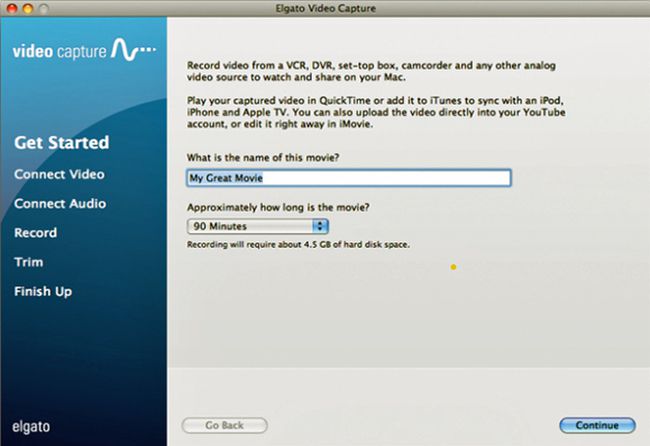
-
Prejdite si všetky softvérové výzvy, ktoré vám pripomenú, aby ste pripojili video a zvuk (ak je to potrebné) z kamkordéra alebo zariadenia na prehrávanie videa.

-
Vyberte Importovať alebo Spustite nahrávanie na snímacom softvéri a stlačte HRAŤ na videokamere.
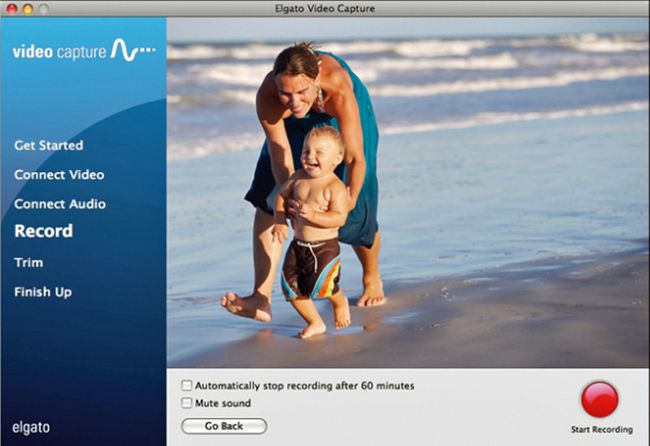
Nahrávanie videa cez analógovo-digitálne zariadenie na zachytávanie videa prebieha v reálnom čase.
-
Všimnite si všetky ďalšie pokyny na úpravu, ktoré by ste chceli využiť.
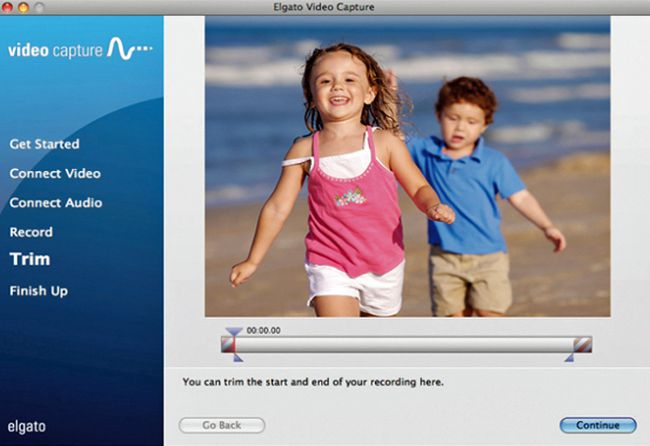
-
Dokončite nahrávanie a všetky úpravy a postupujte podľa ďalších pokynov na uloženie alebo skopírovanie videa do jednotky DVD počítača, na pamäťovú kartu alebo na spôsob zdieľania.
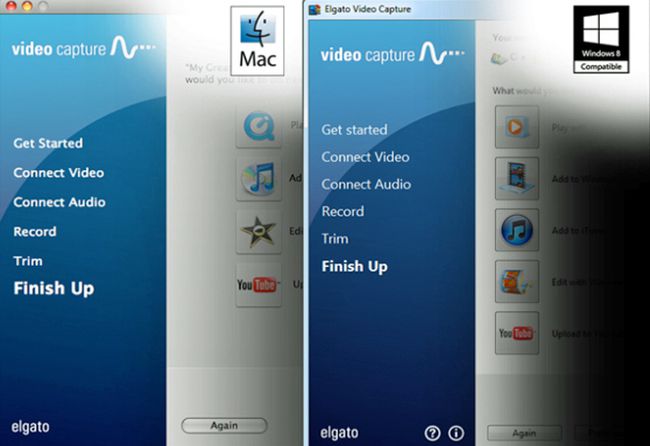
Ďalšie úvahy o nahrávaní videa do počítača
Kvalita nahrávania závisí od množstva pamäte RAM vo vašom počítači, procesora a rýchlosti pevného disku.
Všimnite si minimálne aj odporúčané systémové požiadavky uvedené softvérom. Ak váš počítač spĺňa len minimálne požiadavky, na plynulý prenos videa to nemusí stačiť.
Pri konverzii analógového videa na digitálne súbory sú veľkosti súborov veľké. Táto veľká veľkosť zaberá miesto na pevnom disku, nahrávanie sa môže zastaviť a počas procesu môžete náhodne stratiť niektoré snímky videa. Tieto chýbajúce snímky videa spôsobujú preskakovanie pri prehrávaní z pevného disku alebo disku DVD, na ktorý pevný disk prenáša video.
Po nahratí videa do počítača potrebujete softvér na jeho zobrazenie alebo úpravu. Môžete použiť softvér na úpravu videa dodaný s videokamerou alebo snímacím zariadením (ako je znázornené v krokoch zobrazených vyššie), ale môžete mať aj iné možnosti. Počítače so systémom Windows 10 obsahujú všeobecný editor videa, ktorý je kompatibilný s niekoľkými formátmi video súborov. Existujú aj ďalšie možnosti, napr bezplatný softvér na úpravu videa.
Prečo snímať video z videokamery do počítača
Keďže alternatív sa zmenšuje, najlepším spôsobom, ako uchovať staré videá z videokamery, okrem toho, že by ste to museli urobiť profesionálne, je využiť pomoc vášho počítača.
Po prenose videí do počítača nezabudnite tieto videá zahrnúť do bežných záloh pevného disku.
Ďalšou výhodou nahrávania videí z videokamery do počítača je, že môžete videá upravovať, ukladať upravené verzie a potom skopírovať upravené videá na disk DVD a zdieľať ich s rodinou a priateľmi.
Ak je váš počítač súčasťou domácej siete, ktorá zahŕňa a smart TV alebo vyberte streamery médií, PC (s prídavným softvér) môže fungovať ako mediálny server. To vám umožní sledovať videá na TV (uistite sa, že váš počítač je zapnutý, aby bol rozpoznaný).
